Ieslēdziet vai izslēdziet viena loga režīmu Snip & Sketch operētājsistēmā Windows 10
Kā iespējot vai atspējot viena loga režīmu lietotnē Snip & Sketch operētājsistēmā Windows 10
Sākot ar operētājsistēmas Windows 10 versiju 1809, kas pazīstama arī kā "2018. gada oktobra atjauninājums", Microsoft ieviesa jaunu iespēju — ekrāna izgriešana. Operētājsistēmai Windows 10 ir pievienota jauna lietotne Snip & Sketch, lai ātri izgrieztu un kopīgotu ekrānuzņēmumu. Jaunākais atjauninājums pievieno viena loga režīmu lietotnei Snip & Sketch operētājsistēmā Windows 10. Tālāk ir norādīts, kā to iespējot vai atspējot.
Reklāma
Izmantojot jauno ekrāna izgriezuma rīku, varat tvert taisnstūri, izgriezt brīvas formas apgabalu vai uzņemt pilnekrāna attēlu un kopēt to tieši starpliktuvē. Tūlīt pēc izgriezuma uzņemšanas jūs saņemsit paziņojumu, kas novirzīs jūs un jūsu izgriezumu uz lietotni Screen & Sketch, kur varēsit komentēt un kopīgot. Ekrānuzņēmumus var atvērt lietotnē Screen & Sketch, kas pievieno papildu opcijas, piemēram, Tintes krāsa un Aizkave. Tas ļauj pievienot anotācijas, izmantojot pildspalvu, pieskārienu vai peli. Attēlus var koplietot ar citām lietotnēm. Šajā rakstā ir aprakstītas dažādas metodes, kuras varat izmantot, lai palaistu ekrāna izgriezuma rīku.
Uzņemiet ekrānuzņēmumu, izmantojot ekrāna izgriezumu operētājsistēmā Windows 10
Īsāk sakot, varat nospiest Uzvarēt + Shift + S taustiņus vai izmantojiet īpašu ātrās darbības pogu darbību centra rūtī.

Ērtības labad varat arī izveidot īpašu uzdevumjoslas pogu Screen Snip. Skat
Pievienojiet ekrāna fragmentu uzdevumjoslai operētājsistēmā Windows 10
Jaunā lietotnes versija tika piegādāta kopā ar nesen izlaisto Fast Ring celtne 18950. gadā operētājsistēmā Windows 10. Build 18950 ietver Snip & Sketch versiju 10.1907.2064.0, kas ieviesa vairākas izmaiņas. Poga Jauns tagad atver jaunus izgriezumus jūsu pašreizējās lietotnes logā, lai jums nebūtu daudz atvērtu izgriezumu, kas pēc tam ir jāaizver. Ja vēlaties, lai visi izgriezumi būtu atvērti atsevišķos logos, šī opcija tagad ir iestatījumu pārslēgšana, lai jūs varētu izlemt, kuram režīmam vēlaties.
Lai iespējotu viena loga režīmu Snip & Sketch operētājsistēmā Windows 10,
- Atveriet lietotni Snip & Sketch. Skat Kā pārvietoties programmās pēc alfabēta Windows 10 izvēlnē Sākt.
- Noklikšķiniet uz izvēlnes pogas ar trim punktiem.
- Izvēlieties Iestatījumi vienums no izvēlnes.

- Sadaļā Iestatījumi dodieties uz Vairāki logi sadaļā.
- Izslēdziet opciju Atveriet izgriezumus atsevišķos logos.
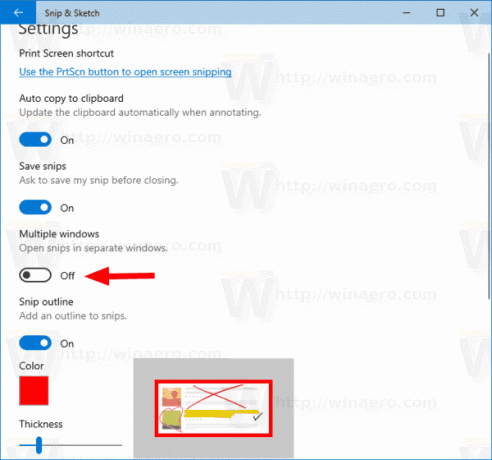
Tu esi pabeidzis.
Tādā pašā veidā jūs varat atspējot jauno viena Windows režīma funkciju, izslēdzot minēto opciju.
Lai atspējotu viena loga režīmu Snip & Sketch operētājsistēmā Windows 10,
- Atveriet lietotni Snip & Sketch.
- Pārejiet uz Izvēlne (trīs punktu poga) > Iestatījumi.
- Ieslēdziet opciju Atveriet izgriezumus atsevišķos logos.

Saistītie raksti:
- Snip & Sketch iestatījumu dublēšana un atjaunošana operētājsistēmā Windows 10
- Ieslēdziet vai izslēdziet Ask to Save Changes Snip & Sketch operētājsistēmā Windows 10
- Atspējojiet automātisko kopēšanu starpliktuvē Windows 10 lietotnē Snip & Sketch
- Iespējojiet Snip Outline lietotnē Snip & Sketch operētājsistēmā Windows 10
- Pievienojiet ekrāna fragmentu uzdevumjoslai operētājsistēmā Windows 10
- Ekrāna skices tastatūras īsceļi operētājsistēmā Windows 10 (karstie taustiņi)
- Iespējojiet Print Screen taustiņu, lai palaistu ekrāna izgriešanu operētājsistēmā Windows 10
- Uzņemiet ekrānuzņēmumu, izmantojot ekrāna izgriezumu operētājsistēmā Windows 10
- Pievienojiet ekrāna izgriezuma kontekstizvēlni operētājsistēmā Windows 10
- Izveidojiet ekrāna izgriezuma saīsni operētājsistēmā Windows 10
- Atinstalējiet un noņemiet ekrāna skici operētājsistēmā Windows 10

